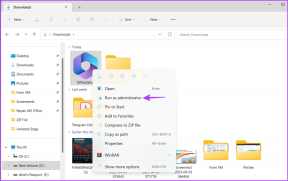6 най-добри приложения за редактиране на изображения за създаване на двойна експозиция в Windows 10
Miscellanea / / December 02, 2021
Двойната експозиция е една от най-креативните техники в свят на фотографията. Това умение, което изисква око за творчество и опит, може да създаде наистина уникални снимки. Но сега, когато повечето от нас са изместили фокуса си върху телефонна фотография, заснемането на чисти снимки с двойна експозиция зае задната си позиция, поне за мнозинството от нас.

За щастие, с нарастването на приложения за редактиране на снимки, наслагването на снимки за създаване на ефектите на двойна експозиция не е твърде трудно.
В тази статия ще изброим шест такива приложения за редактиране на изображения за Windows 10, които ще ви позволят да създавате страхотни снимки с двойна експозиция за броени минути. Всичко, от което се нуждаете, е остро око за творчество и сте готови!
1. GIMP
Първото приложение в нашия списък е GIMP. Често наричан алтернатива на Photoshop, GIMP е графичен редактор с отворен код. В сравнение с повечето съвременни инструменти, може да откриете, че GIMP първоначално е малко сложен за използване.

Въпреки това, когато става въпрос за създаване на изображения с двойна експозиция, GIMP върши похвална работа. За моя проект използвах a монохромно изображение и контрастен втори слой.
Това, което най-много ми хареса в това приложение, е, че вторият слой почти изчезна в белия фон на основното изображение, давайки ми ефекта, който исках. Както бе споменато по-горе, контролите са малко трудни за използване.
Изтеглете GIMP
2. Autodesk Pixlr
Pixlr е добре познато име, когато става въпрос за редактиране на изображения. Обикновено това уеб базирано приложение е най-предпочитаният инструмент за еднократни задачи за редактиране. Въпреки това, ако търсите постоянно приложение за Windows 10, може да помислите за Autodesk Pixlr за неговия широк набор от инструменти. Освен това не е трудно да се използва и идва с изчистен интерфейс.
Може да помислите за Autodesk Pixlr за неговия широк набор от инструменти

Опцията за двойна експозиция е под Прецизиране. Всичко, което трябва да направите, е да изберете изображение, да изберете режим и непрозрачност. За разлика от GIMP, контролите са лесни за използване. Можете да използвате двете точки в изображението, за да завъртите и преместите изображението. Щракването върху Apply ще приложи безопасно ефекта.
Единственият проблем е, че след като ефектът е приложен, не можете да коригирате допълнително втория слой.
Изтеглете Autodesk Pixlr
3. Фото студио Zoner
Следващият в нашия списък е Zoner Photo Studio. Ако трябва да го сравня с горните два инструмента, бих казал, че Zoner е по-подробен. Освен това е лесен за използване. Често смятан за алтернатива на Photoshop, Zoner изисква акаунт, с който да работи.

Вторият слой може да бъде добавен чрез опцията Layer в раздела Editor. Частта за добавяне може да изглежда трудна първоначално, ако сте за първи път. Въпреки това, след като се овладеете, създаването на изображения с двойна експозиция е разходка в парка.

Можете също така да добавите няколко слоя наведнъж. Всичко, което трябва да направите, е да коригирате площта и смесването и ще бъдете възнаградени с доста добър резултат. Както се казва, оставете креативността си на воля!
Изтеглете Zoner Photo Studio
4. PicsArt
PicsArt е най-лесната алтернатива за смесване на снимки. Добрата новина е, че е безплатно за изтегляне, освен това процесът на изработване на художествени изображения е лесен като пай.

Просто се уверете, че основното изображение има бял фон с контрастен преден план. След като намерите снимката си, всичко, което трябва да направите, е да я изрежете според вашите предпочитания. След като направите това, щракнете върху иконата Добавяне на изображение и добавете втория слой, за предпочитане такъв с контраст.

Подредете го съответно, така че вторият слой (или третият и четвъртият) да допълва основния слой и да пасва идеално.
Поставете изображението върху фона и изберете Lighten като режим на смесване. Това е. Просто разтегнете изображението, както сметнете за добре и вашата снимка с двойна експозиция е готова.
Изтеглете PicsArt
5. Разтопен
Fused е приложение за смесване на изображения с някои фини разлики. Вместо напълно да замени силуета с допълващ слой, това приложение има за цел да смеси две снимки заедно. Може да са две снимки на едно и също лице, щракнати на секунди един от друг, или може да има два различни фона.
Fused е, че ви дава изобилие от филтри за избор.

Както и да е, след като сте избрали основния и втория слой, качете изображението в приложението. Хубавото на Fused е, че ви дава изобилие от филтри, от които да избирате. Плюс това, плъзгачът за увеличаване/намаляване на ефектите е черешката отгоре.
Изтеглете Fused
6. Фотофир
Не на последно място, имаме Fotophire. Това е лесна алтернатива в сравнение с горните приложения и се предлага със собствен набор от предварително зададени настройки. Така че, вместо да качвате две изображения, можете да изберете преден план от библиотека с предварително зададени настройки.

За да извлечете максимума от него, ви препоръчваме да използвате картина с по-светъл фон. Използването на това приложение не е сложно. След като снимката бъде качена, всичко, което трябва да направите, е да щракнете върху раздела Textures и да изберете един ефект от пакета Double Exposure.
Непрозрачността и режимът на смесване могат да се регулират според нуждите. След като сте готови, всичко, което трябва да направите, е да запазите настройките и това е всичко! Fotophire е за тези, които тепърва се учат да се занимават с изкуството на двойната експозиция, тъй като това приложение върши половината от работата вместо вас.
Изтеглете Fotophire
Готови ли сте за създаване на художествени изображения?
Накратко, двойната експозиция е брилянтен и умен начин да трансформирате ежедневните изображения в спиращи дъха. Освен това с манията за Изображения, готови за Instagram, това ви дава шанс да се откроите сред връстниците си, дори когато може да нямате Умения на ниво Photoshop.
Опитвали ли сте да създавате снимки с множество експозиции? Ако да, споделете ги в секцията за коментари по-долу.